Используйте бесплатный инструмент для редактирования, удаления или восстановления файла хостов по умолчанию в Windows
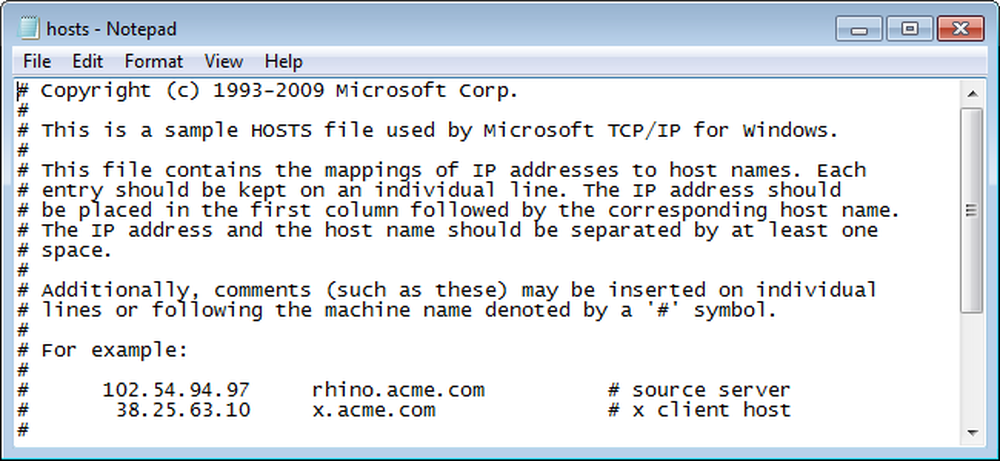
Файл hosts в Windows содержит сопоставления IP-адресов с именами узлов, например адресную книгу вашего компьютера. Ваш ПК использует IP-адреса для поиска веб-сайтов, поэтому ему необходимо преобразовать имена хостов в IP-адреса для доступа к веб-сайтам..
Когда вы вводите имя хоста в браузере для посещения веб-сайта, это имя хоста ищется на DNS-серверах, чтобы найти IP-адрес. Если вы введете IP-адреса и имена хостов для часто посещаемых веб-сайтов, эти веб-сайты будут загружаться быстрее, поскольку файл hosts загружается в память при запуске Windows и переопределяет запросы DNS-сервера, создавая ярлык для сайтов..
Поскольку файл hosts проверяется первым, вы также можете использовать его для блокировки веб-сайтов, отслеживающих ваши действия в Интернете, а также для блокировки рекламы, баннеров, сторонних файлов cookie и других навязчивых элементов на веб-страницах. У вашего компьютера есть собственный адрес хоста, известный как адрес «localhost». IP-адрес для localhost - 127.0.0.1. Чтобы заблокировать сайты и элементы сайта, вы можете ввести имя хоста для нежелательного сайта в файле hosts и связать его с адресом localhost. Блокировка рекламы и других нежелательных элементов веб-страницы также может ускорить загрузку веб-сайтов. Вам не нужно ждать загрузки всех этих предметов.
Файл хостов по умолчанию, который поставляется с Windows, не содержит каких-либо сопоставлений имени хоста / IP-адреса. Вы можете добавить сопоставления вручную, например, IP-адрес 74.125.224.72 для www.google.com. В качестве примера блокировки веб-сайта рекламного сервера вы можете ввести следующую строку в файле hosts, чтобы заблокировать DoubleClick.net показ ваших объявлений..
127.0.0.1 ad.doubleclick.net
НОТА: Вы можете использовать записи в файле hosts для блокировки целых сайтов, а не их частей. Если на просматриваемом вами сайте показываются объявления, их нельзя заблокировать, не заблокировав весь сайт..
Чтобы вручную добавить записи в файл hosts, вы можете открыть файл (C: \ Windows \ System32 \ drivers \ etc \ hosts) в текстовом редакторе, таком как Блокнот.
ПРИМЕЧАНИЕ. Файл hosts не имеет расширения..
Однако более простой способ отредактировать файл hosts - использовать бесплатный инструмент Host Mechanic. Этот инструмент позволяет добавлять записи в файл hosts, возвращаться к файлу hosts по умолчанию и удалять файл hosts.
Host Mechanic не нужно устанавливать. Просто распакуйте загруженный ZIP-файл (см. Ссылку в конце этой статьи) и дважды щелкните файл Host Mechanic.exe..
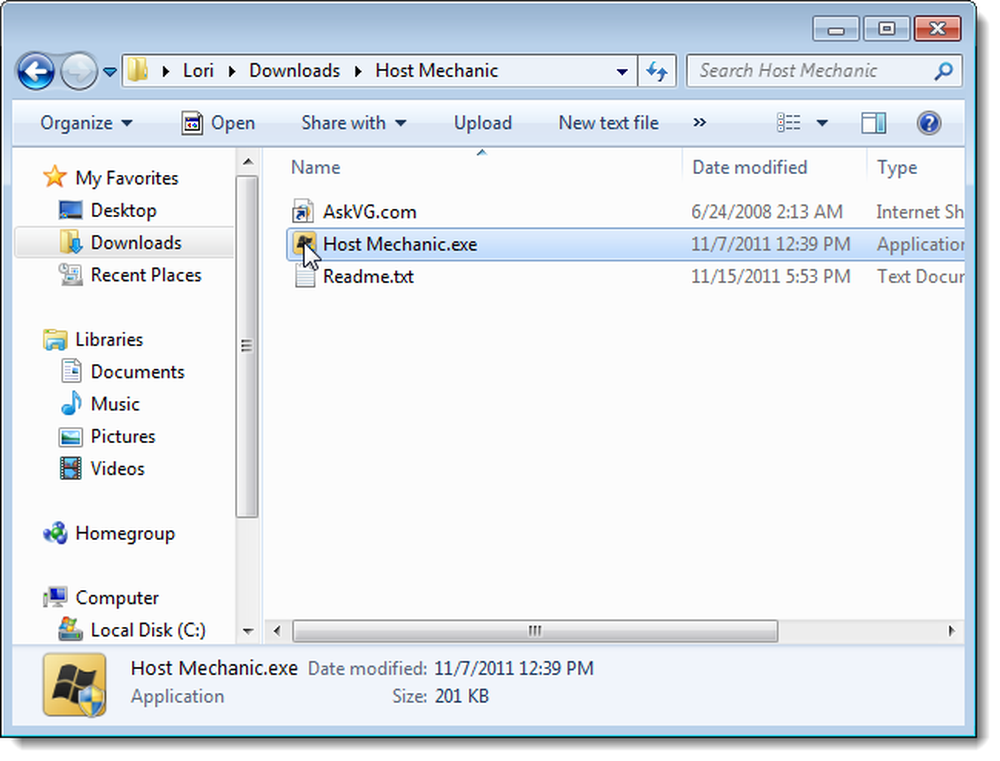
Если появится диалоговое окно «Контроль учетных записей», нажмите «Да», чтобы продолжить.
ПРИМЕЧАНИЕ. Это диалоговое окно может не отображаться в зависимости от настроек контроля учетных записей..
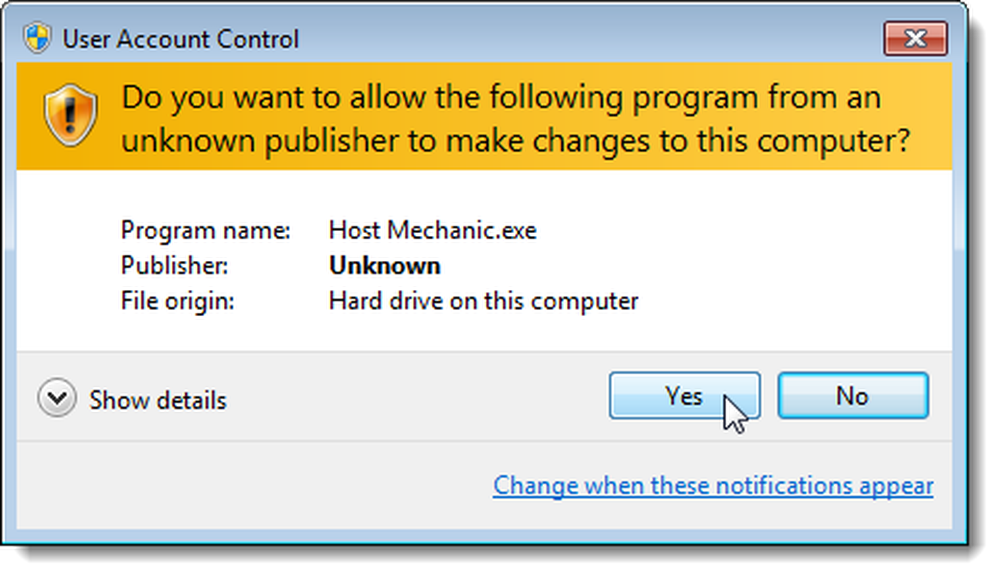
Чтобы добавить запись в файл hosts, введите имя узла для сайта в поле редактирования сайта. Если вы входите на сайт, который хотите заблокировать, установите флажок 127.0.0.1. В противном случае введите IP-адрес сайта в поле редактирования IP-адреса. Нажмите Добавить на хост.
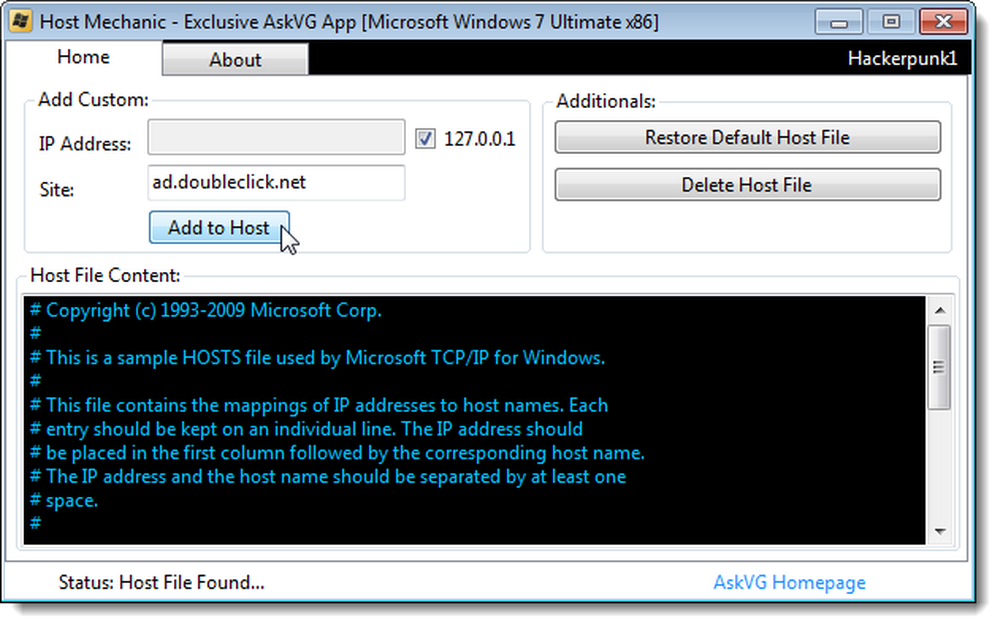
Появится следующее диалоговое окно подтверждения. Нажмите OK, чтобы закрыть его.
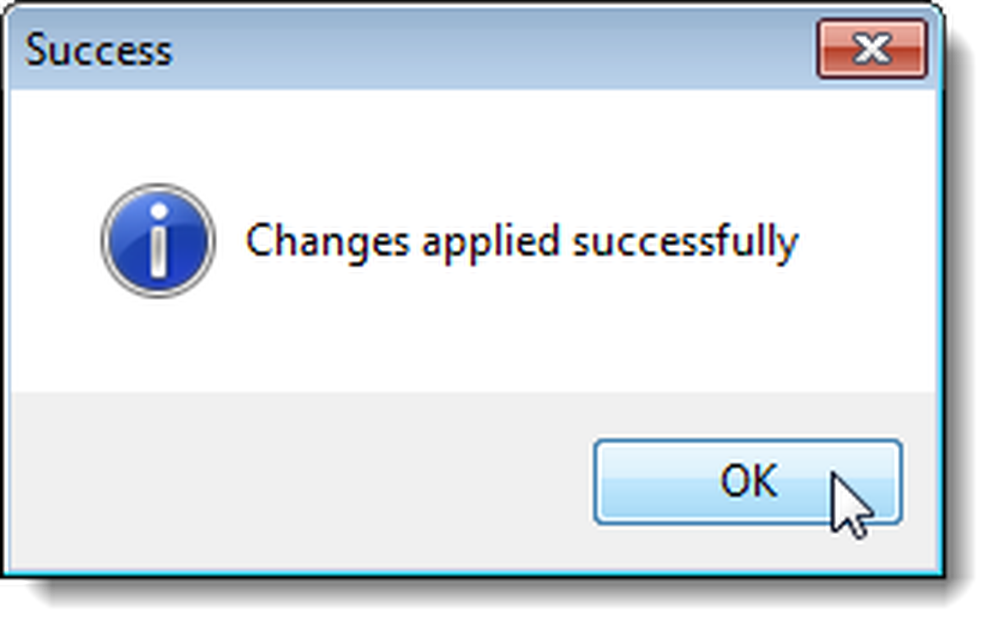
Если вы прокрутите вниз в поле Содержимое файла хоста, вы увидите новую запись внизу файла хостов..
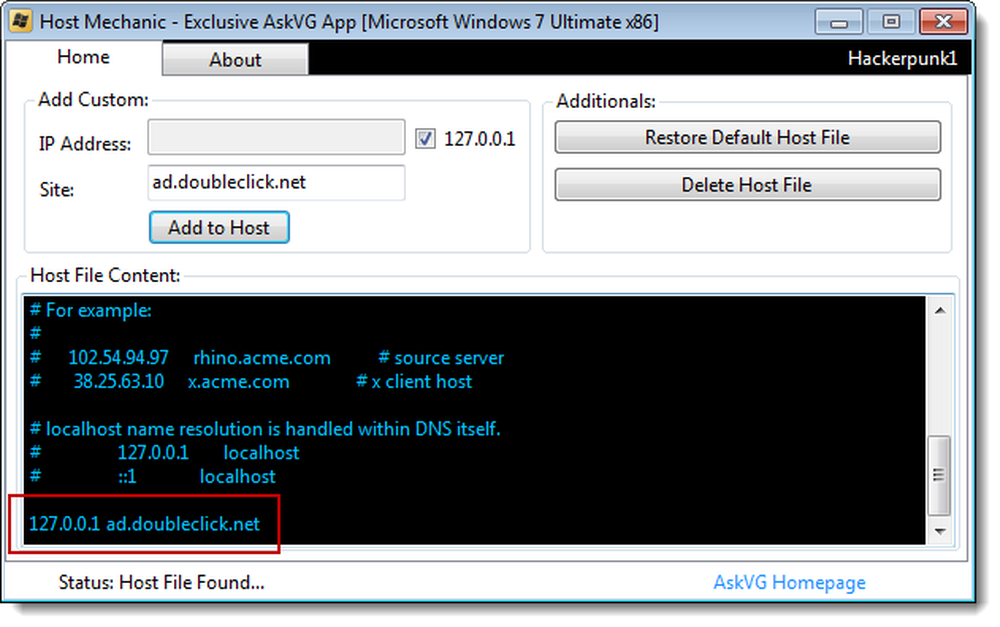
Чтобы вернуться к файлу хостов по умолчанию, поставляемому с Windows, нажмите Восстановить файл хоста по умолчанию.
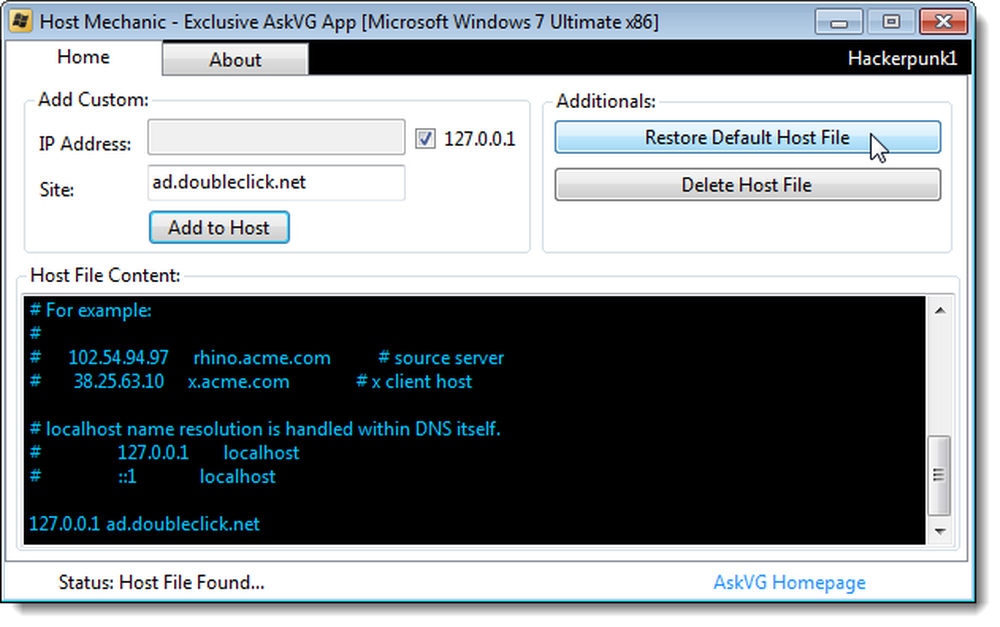
Появится другое диалоговое окно подтверждения.
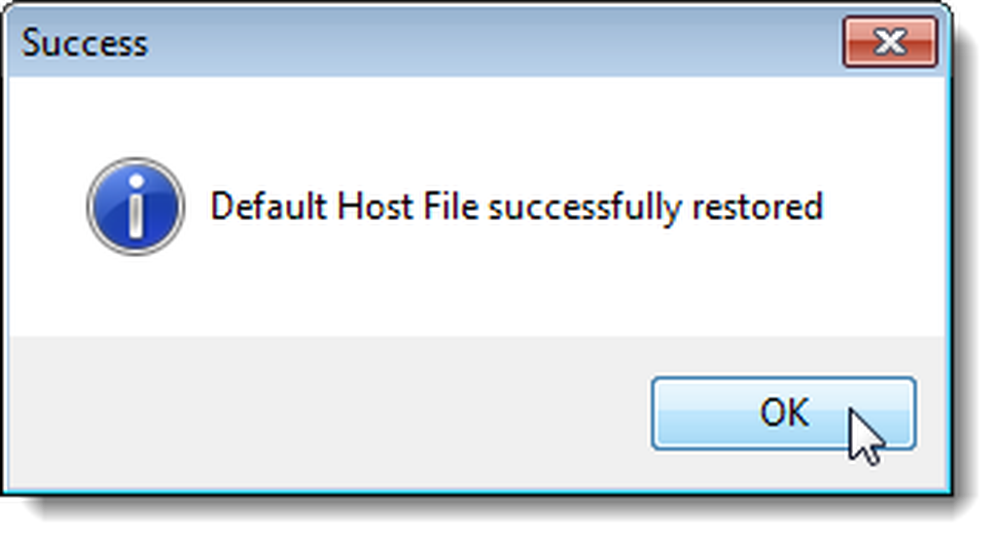
ПРИМЕЧАНИЕ. Все ваши изменения в файле хостов будут удалены, а файл хоста снова пуст, за исключением закомментированных инструкций по его использованию..
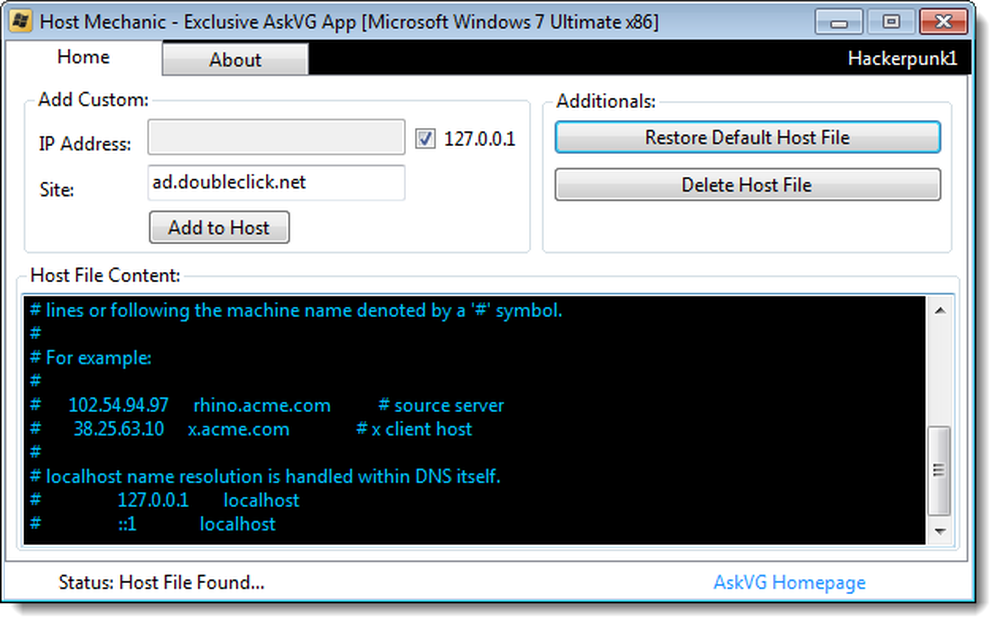
Файл hosts может быть взломан вредоносными программами, которые вставляют записи, указывающие ваш компьютер на их веб-страницу. Если это произойдет, вы можете восстановить файл hosts по умолчанию. Однако, если это не работает, вы можете удалить файл hosts, нажав Удалить файл хоста в Host Mechanic, а затем создать новый в каталоге C: \ Windows \ System32 \ drivers \ etc. См. Страницу Microsoft о сбросе файла hosts для получения начального текста, который должен быть в файле hosts по умолчанию для различных версий Windows (XP, Vista, 7, Server 2003 и Server 2008).
ПРИМЕЧАНИЕ. Помните, что файл hosts должен называться «hosts» без расширения..
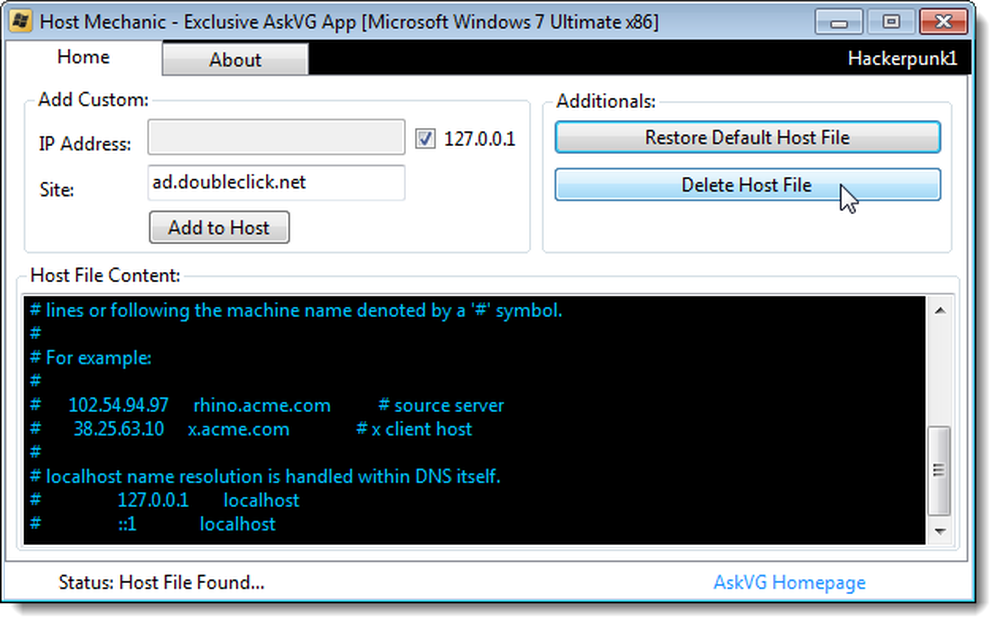
После удаления файла хостов появится следующее диалоговое окно подтверждения..
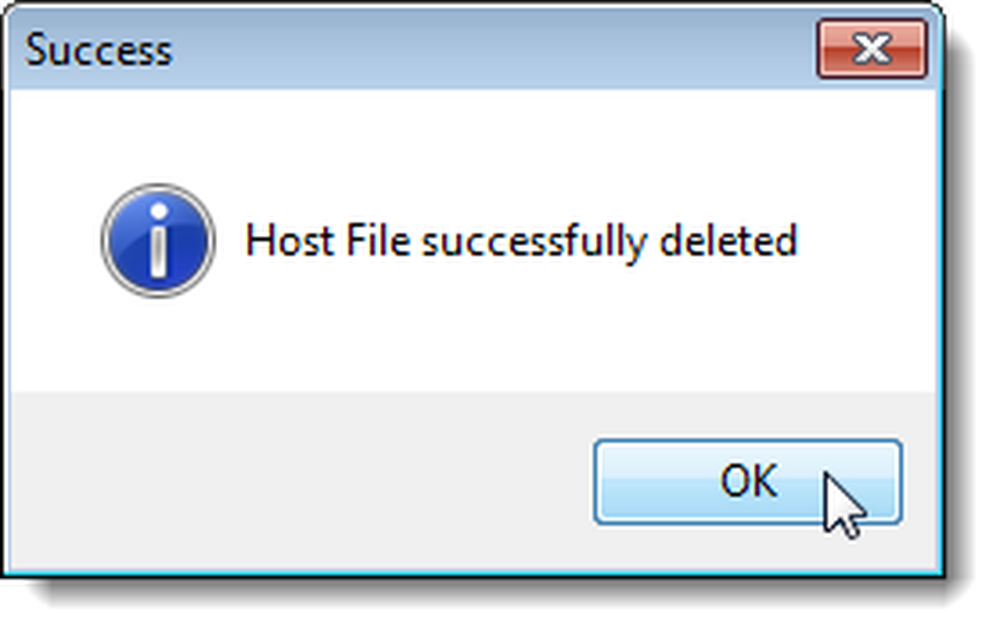
Чтобы закрыть Host Mechanic, нажмите X в правом верхнем углу окна..
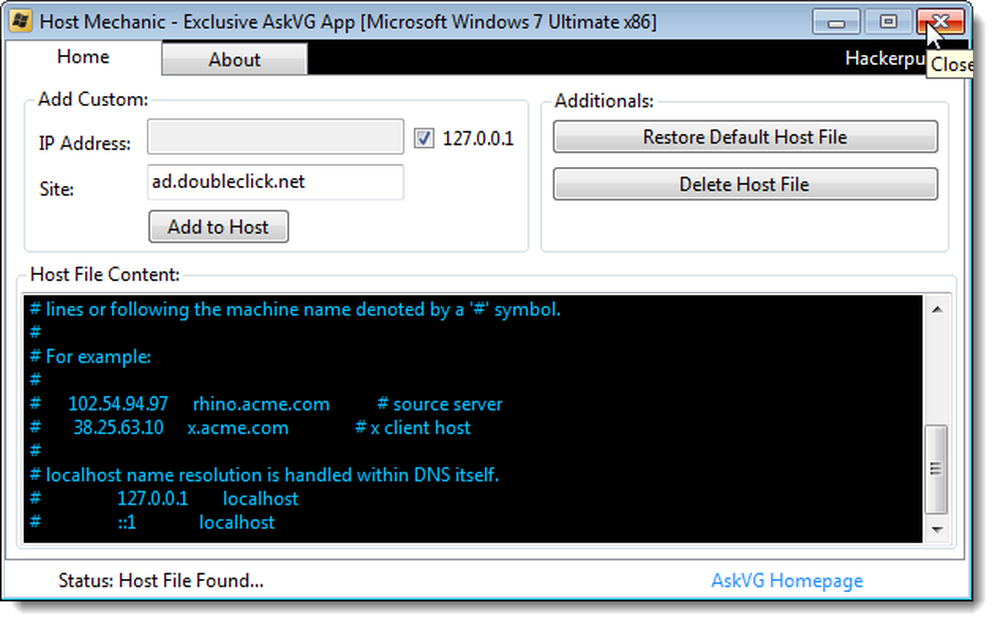
Загрузите Host Mechanic с http://browse.deviantart.com/?q=host+mechanic#/d4g95l7.
ПРИМЕЧАНИЕ. При использовании Host Mechanic вы можете увидеть предупреждение о вредоносном ПО. Сайт AskVG, который предоставляет это программное обеспечение, говорит, что это ложный положительный результат. Он изменяет системный файл, поэтому некоторые программы безопасности могут неправильно определить его как подозрительный. Тем не менее, кажется безопасным в использовании.
Для получения дополнительной информации о способах редактирования и использования файла hosts см. Следующие статьи:
- Новичок Geek: Как отредактировать файл Hosts
- Трюки с глупыми выродками: создайте ярлык для быстрого редактирования файла вашего хоста
- Как заблокировать сайты в файле хостов Windows 8
Вы также можете скачать готовый файл hosts, содержащий записи, которые будут блокировать большинство основных паразитов, угонщиков, рекламных серверов и нежелательных рекламных и шпионских программ..




